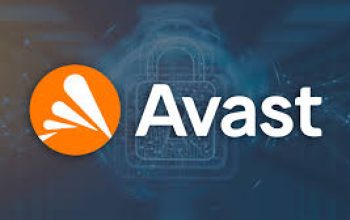Cara Membuat Daftar Pustaka di Google Docs Secara Otomatis. Mengetahui cara membuat daftar pustaka secara otomatis adalah pengetahuan yang wajib dimiliki oleh kamu para mahasiswa, apalagi kalau saat ini kamu sedang menggarap tugas akhir alias skripsi. Pengetahuan mengenai cara membuat daftar pustaka secara otomatis ini, bukan saja akan menghemat waktumu, tetapi juga akan membuatmu menghasilkan daftar pustaka yang rapi dan sedap dipandang.
Nah, kalau kebetulan saat ini kamu tengah menggunakan Google Docs dalam menyusun skripsimu, dan tengah kebingungan dalam membuat daftar pustaka secara otomatis dengan hasil yang rapi, kamu berada pada artikel yang tepat nih. Karena, dalam artikel ini kami akan menguraikan langkah-langkah cara pembuatan daftar pustaka secara otomatis yang bisa kamu tiru nih, penasaran cara buat? Yuk langsung simak bersama saja artikel lengkapnya berikut ini.
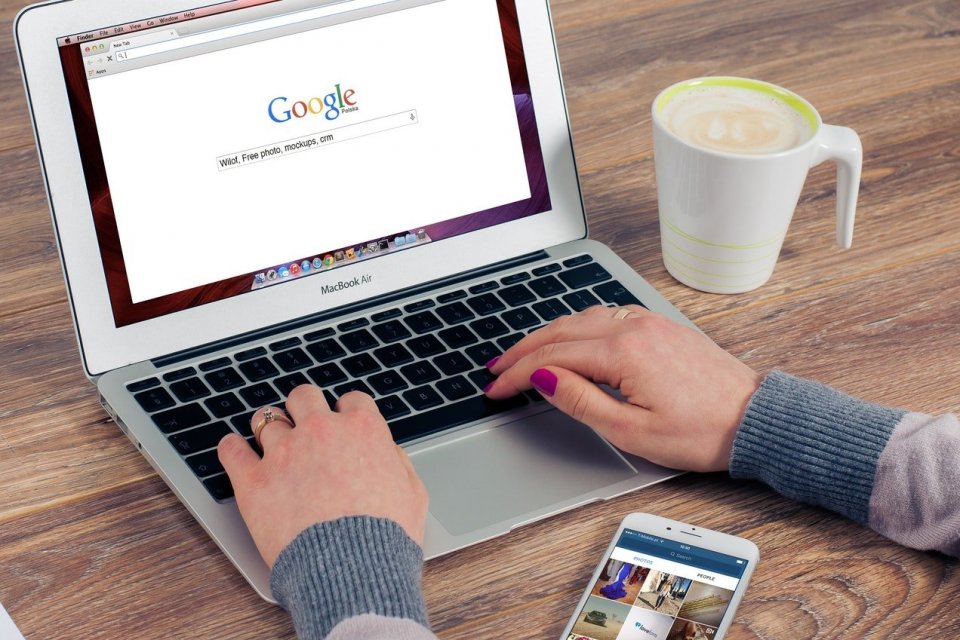
Cara membuat daftar pustaka di Google Docs
Meskipun berada pada bagian belakang, daftar pustaka nggak boleh asal-asalan ya, buatnya. Agar bisa menghasilkan daftar pustaka yang rapi dan memuaskan, berikut adalah-langkah yang bisa kamu lakukan dalam membuatnya:
- Buka dokumen Google Docs terlebih dahulu
- Letakkan kursor di halaman yang akan ditujukan berisi daftar pustaka
- Klik ‘Tools’ atau ‘Alat’ di bilah menu paling atas
- Lalu, pilih opsi ‘Kutipan’ atau ‘Bibliography’. Langkah ini akan memunculkan kolom khusus di bagian kanan
- Pilih gaya daftar pustaka yang ingin kamu gunakan. Sejauh ini Google Docs menyediakan 3 format yakni APA, MLA, dan Chicago
- Setelah menentukan, klik ‘Tambah Sumber Kutipan’. Akan muncul pilihan lanjutan di lokasi menu yang sama
- Pilih sumber rujukan yang kamu gunakan, misalnya artikel jurnal
- Pilih juga caramu mengaksesnya, apakah berbentuk buku fisik atau diakses secara daring
- Di bagian bawah muncul kolom informasi yang perlu kamu isi. Masukkan identitas dokumen, mulai dari nama penulis, tahun terbit, penerbit, dan sebagainya. Pastikan mengisi data secara lengkap
- Jika sudah, klik ‘Tambahkan sumber kutipan’ untuk memasukkan daftar isi
Nah, itulah cara untuk membuat daftar pustaka secara otomatis di Google Docs yang bisa kamu coba. Semoga berguna, ya!